La majoria dels programes que instal·lem, solen afegir elements a l'menú de context per poder ser executats des d'allà també, quan parlem de "menú de context"Ens referim a les opcions que visualitzem a l'fer clic dret sobre un arxiu / carpeta / unitat.
El problema que a molts usuaris ens passa, és que arriba un punt on el menú de context incrementa la seva mida i es veu apoderat caòticament per elements innecessaris que ni tan sols utilitzem, on no només es veu estèticament malament, sinó que dificulta trobar l'aplicació que realment necessitem.

Penso que al Panell de control de Windows, hauria d'existir un administrador de l'menú de context, O no? Però per alguna raó no n'hi ha, però hi ha diverses aplicacions per tercers dissenyades per a aquest propòsit.
¡CCleaner a el rescat!
el gran CCleaner justament ha afegit la possibilitat de editar el menú de context a partir de la versió 3.20, de manera que podràs activar i desactivar elements i fins i tot eliminar-los fàcilment 😎
Vés a l'apartat de Eines> Inici i fes clic a la pestanya final menú contextual
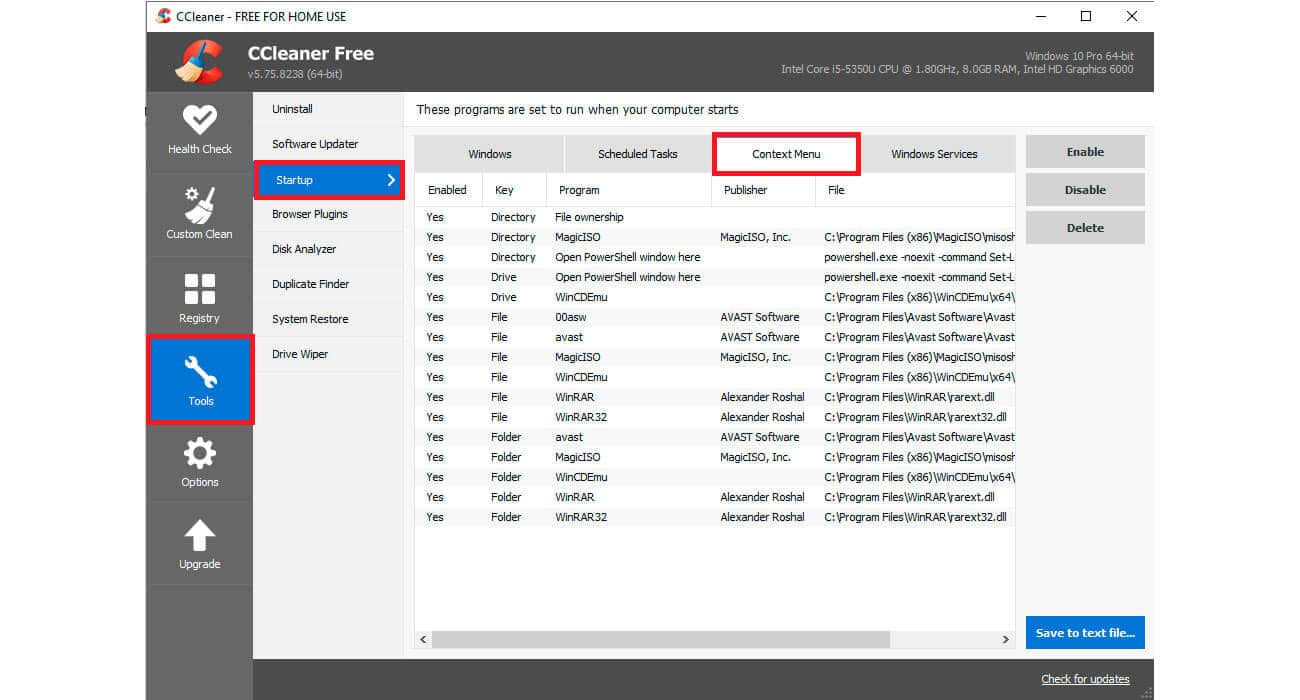
Un tip: per seleccionar múltiples elements pressiona la tecla Ctrl i fes clic esquerre.
Tingues en compte els següents aclariments:
-
- La clau "Directory", es refereix als elements de menú contextual que apareixen a l'fer clic dret a les carpetes.
-
- La clau "Drive", es refereix a les unitats de disc.
-
- La clau "Files", pertany als arxius.
-
- Els elements són desactivats o eliminats immediatament sense necessitat de reiniciar el sistema.
-
- L'opció Activar / Desactivar, permet restablir en qualsevol moment els elements.
-
- L'opció "Esborrar", elimina permanentment de sistema l'element de menú contextual.
És el teu torn, explica'ns, coneixies o fas servir aquesta bona eina de CCleaner?
Lloc oficial: CCleaner
[...] característica útil i interessant de ReIcon, és la possibilitat d'afegir a l'menú de context un element que ens permeti accedir a les opcions de restauració i guardat d'icones. Per [...]